Un sous-domaine vous permet d’avoir une adresse de site dédiée avec son propre contenu, mais utilise votre nom de domaine personnalisé existant dans le cadre de l’adresse.
Par exemple, si vous avez un nom de domaine comme yourgroovydomain.com et que vous souhaitez continuer à utiliser cette marque pour un deuxième site Web dont le contenu est différent, vous pouvez configurer blog.yourgroovydomain.com où blog est le sous-domaine et yourgroovydomain.com est votre nom de domaine.
Table des matières
Mise en route
Quelques éléments à signaler avant de commencer:
- Quel est le but d’un sous-domaine ? Cela peut aller de la configuration d’un site dédié séparé de votre site principal à la création d’un réseau interne ou d’un site réservé aux membres séparés.
- Dans ce guide, nous nous référons à la « connexion de domaine » – c’est le processus d’attribution d’une adresse de site à un site Web spécifique. Vous allez connecter votre sous-domaine à un site Web spécifique. Sur le WordPress.com plateforme vous ne pourrez pas connecter un sous-domaine à un répertoire ou une page spécifique de votre site existant.
- Si votre nom de domaine est enregistré via WordPress.si vous souhaitez que le sous-domaine affiche un contenu différent, vous configurerez un deuxième site Web pour connecter ce nouveau sous-domaine.
- Vous n’aurez pas besoin de payer pour le sous-domaine lui-même, puisque vous payez déjà pour le nom de domaine, mais le nouveau site aura besoin de l’un de nos forfaits payants qui incluent la fonctionnalité de connexion au domaine. Tous nos forfaits payants incluent la fonctionnalité de connexion au domaine.
Table des matières
Connexion d’un sous-domaine à votre WordPress.com Site
Si vous souhaitez connecter un sous-domaine, il pointe donc vers votre WordPress.sur les sites com, il y a quelques étapes à suivre :
Si le DNS du domaine est géré à WordPress.com
- Ajouter un abonnement à une connexion de domaine
- Vous avez terminé !
Si le DNS du domaine n’est pas géré à WordPress.com
- Ajouter un abonnement à une connexion de domaine
- Ajouter un enregistrement CNAME avec le bureau d’enregistrement de votre domaine
Remarque : Il n’est pas possible de connecter un sous-domaine d’un domaine déjà connecté ou enregistré sous un autre WordPress.com compte.
Table des matières
Ajout d’un abonnement à une connexion de domaine
Si votre nom de domaine est enregistré ou connecté à un WordPress.com et que vous souhaitez que le sous-domaine affiche un contenu différent, vous commencerez par créer un deuxième site sous le même WordPress.com connexion. Ensuite, mettez à niveau le deuxième site vers l’un de nos forfaits payants, puis connectez le sous-domaine au nouveau site en suivant les étapes ci-dessous.
- Accédez à Mon Site → Mises à niveau → Domaines
- Cliquez sur Ajouter un domaine.
- Sélectionnez Utiliser un domaine que je possède dans le menu déroulant.

- Entrez le sous-domaine entier que vous souhaitez utiliser, tel que blog.mygroovydomain.com et Cliquez sur Suivant. Sur la page suivante, cliquez sur Sélectionner dans la section Connecter votre domaine.

📌
Si vous êtes redirigé vers un écran de paiement après avoir cliqué sur Sélectionner, assurez-vous d’avoir ajouté un forfait payant au site auquel vous ajoutez le sous-domaine.
Si le sous-domaine concerne un domaine déjà enregistré ou connecté à WordPress.com , vous n’avez rien à faire d’autre.
💡
Si votre domaine est enregistré et hébergé ailleurs (par exemple via Bluehost, Godaddy, etc.) ou qu’un autre service gère vos paramètres DNS, vous devrez suivre les étapes suivantes ci-dessous pour terminer la connexion de domaine de votre sous-domaine à votre WordPress.com site.
Table des matières
Ajout d’enregistrements CNAME Avec votre bureau d’enregistrement
L’étape suivante consiste à ajouter un enregistrement CNAME à la fin de votre bureau d’enregistrement ou du fournisseur DNS actuel.
Le CNAME devrait ressembler à ce qui suit:

blog.mygroovydomain.com. IN CNAME example.wordpress.com.
- Remplacer blog.mygroovydomain.com . avec le sous-domaine complet que vous souhaitez utiliser. Certains gestionnaires DNS vous demanderont uniquement d’ajouter le sous-domaine (
blog, dans l’exemple) dans un champ généralement étiqueté « hôte », « nom » ou « @ ». - Remplacer example.wordpress.com . avec votre adresse de site gratuite, que vous pouvez trouver ici. Certains gestionnaires DNS auront cette option intitulée « points vers » ou « alias ».
- N’oubliez pas d’inclure les points après chaque nom de domaine.
- Si vous ne savez pas comment procéder, nous vous recommandons de contacter votre registraire de domaine pour obtenir de l’aide. Vous pouvez utiliser la demande d’échantillon suivante:
Je souhaite connecter un sous-domaine de mon domaine à mon site, qui est hébergé sur WordPress.com . Je veux utiliser le sous-domaine blog.mygroovydomain.com . Pouvez-vous ajouter un enregistrement CNAME pour pointer ce sous-domaine vers example.wordpress.com?
Après le changement, il faudra quelques heures pour que le DNS se propage sur Internet.
Table des matières
Alternatives à l’utilisation de CNAME
Alors que nous recommandons d’utiliser CNAME pour connecter votre nom de sous-domaine à WordPress.com , vous pouvez également connecter votre sous-domaine à WordPress.com utilisant des enregistrements NS ou A, comme indiqué dans la capture d’écran suivante.
⚠️
Gardez à l’esprit que les adresses IP peuvent changer sans préavis, c’est pourquoi les serveurs de noms sont la méthode préférée.
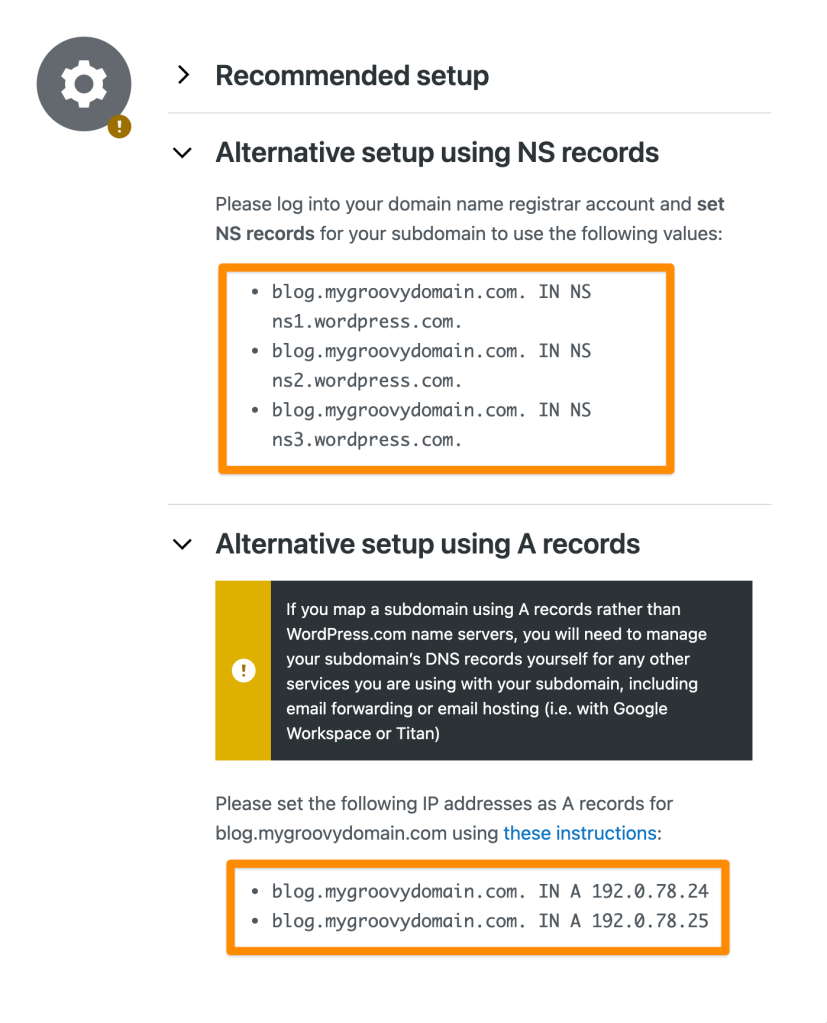
Table des matières
Connexion de votre Sous-Domaine à un Site externe
Si votre domaine est enregistré ou connecté à WordPress.avec, vous pouvez connecter un sous-domaine à un site externe à l’aide d’un CNAME ou d’un enregistrement. Consultez la documentation d’assistance ou contactez le personnel d’assistance de ce site pour savoir quel enregistrement DNS vous avez besoin.
Au WordPress.com
- Accédez à la page Domaines (Mon Site → Mises à niveau → Domaines) et cliquez sur le domaine auquel vous souhaitez ajouter le sous-domaine.
- Cliquez sur Serveurs de noms et DNS, puis Enregistrements DNS.
- Cliquez sur Ajouter un enregistrement.
- Dans le type, sélectionnez CNAME ou A.
- Entrez le sous-domaine que vous voulez dans Name.
- Entrez les informations fournies par le service auquel vous essayez de vous connecter sous Alias De (pour CNAME) ou Points vers (pour les enregistrements A).
- Par exemple pour les sites Tumblr, vous aurez besoin de quelque chose comme ceci:
tumblr alias of domains.tumblr.com
- Cliquez sur Ajouter un enregistrement DNS

Chez votre hébergeur pour l’autre site
Connectez-vous au panneau de configuration de votre hébergeur et suivez leurs instructions pour y connecter le sous-domaine à votre site.
Table des matières
FAQ & Dépannage
Puis-je utiliser un sous-domaine pour avoir « www » avant mon nom de domaine ?
WordPress.com supprime automatiquement le « www » de toutes les URL. La connexion du sous-domaine « www » n’est pas prise en charge.
Puis-je connecter un sous-domaine à une page spécifique de mon site ?Les domaines
ne peuvent pas être connectés à des répertoires spécifiques sur votre site, par exemple yourgroovydomain.com/about-us.
Forfaits et tarifs polyvalents
-
Gratuit
Idéal pour les étudiants
-
Personnel
Idéal pour les amateurs
-
Premium
Idéal pour les indépendants
-
Entreprise
Idéal pour les petites entreprises
Choisissez un forfait